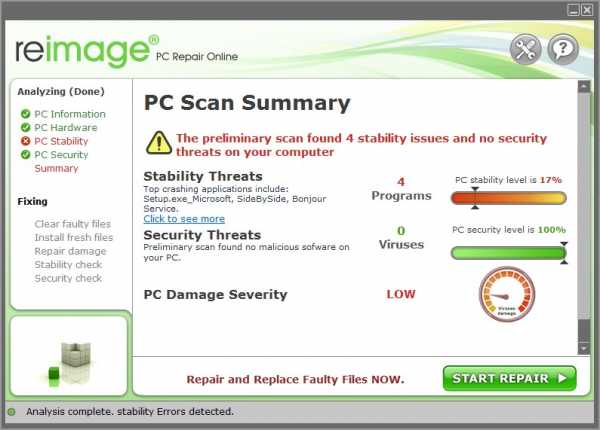Телевизор не видит сигнал hdmi. Комп не видит телевизор через HDMI: причины и решения. Телевизор не видит hdmi кабель подключенный к компьютеру
Не определяется телевизор через hdmi windows 10. Комп не видит телевизор через HDMI: причины и решения
Подробности Вопросы и ответы
Причин, почему при подключении компьютера через интерфейс HDMI нет изображения на телевизоре, может быть множество. Мы постараемся рассмотреть наиболее распространенные из них.
Настройка входа телевизора
В первую очередь следует зайти в меню телевизора и проверить, выбран ли в качестве источника входного сигнала именно тот порт HDMI, к которому был подключен кабель. На задней или боковой панели телевизора может быть несколько портов, и каждый из них имеет свой индекс (HDMI 1, HDMI 2, HDMI 3 и так далее). Поэтому вам следует на телевизионном пульте ДУ найти и нажать кнопку выбора внешнего источника сигнала. Это может быть кнопка Source (Источник), Input (Вход) или HDMI (у каждого производителя свое обозначение).
В открывшемся списке входов следует выбрать тот, к которому вы подключили HDMI-кабель, соединяющий телевизор с компьютером. После выбора нужного входа следует подтвердить действие нажатием на кнопку OK (Enter). Теперь на экране телевизора должно появиться зеркальное отображение рабочего стола компьютера. Если экран продолжает оставаться черным, значит, проблему следует искать в настройках видеокарты компьютера.
Настройка видеокарты компьютера
Вполне возможно, что в настройках видеокарты не указано, что телевизор будет использоваться в качестве дополнительного монитора, поэтому изображение подается только на монитор компьютера.
Чтобы устранить проблему следует щелкнуть правой кнопкой мыши по свободному полю рабочего стола компьютера. В выпавшем списке найти пункт «Разрешение экрана» (для Win7) или «Графические характеристики» (для WinXP). Откроется специальное меню, в котором вы сможете выбрать подходящие вам варианты использования основного и дополнительного мониторов. Удобнее всего выбрать вариант клонирования (дублирования) экранов телевизора и компьютерного монитора. После нажатия подтверждающей кнопки ОК на экране телевизора должно появиться изображение.
При подключении ноутбука к телевизору процедура выбора экрана выглядит гораздо проще: надо несколько раз одновременно нажимать на две функциональные кнопки Fn+F4 на клавиатуре, пока не появится удовлетворяющий вас вариант. Вместо F4 может использоваться другая кнопка, на которой должна быть нанесена пиктограмма с одним или двумя мониторами.
Механическая поломка
Ну и последняя причина, объясняющая, почему при подключении через интерфейс HDMI нет изображения на телевизоре, – это неисправность самого кабеля или же коммуникационных портов на одном или обоих устройствах.
Никто не застрахован от заводского брака, поэтому в случае возникновения проблем с подключением следует обязательно проверить исправность HDMI-кабеля. Проще всего проверить кабель его заменой на гарантированно исправный аналог или же попробовать подключить его к другим устройствам.
Нередкой причиной выхода из строя HDMI-портов является некорректное подключение к ним разъемов кабеля. Кроме механических повреждений внутренних контактов, порт может выгореть из-за проблем со статическим электричеством. Хотя стандарт HDMI и поддерживает «горячее подключение» аппаратуры, но из-за отсутствия в большинстве нашей бытовой техники нормального заземления порты HDMI продолжают гореть. Поэтому опытные мастера советуют перед подключением HDMI-кабеля полностью обесточивать аппаратуру, а из телевизора дополнительно вынимать антенный штекер.
Для примера, возьмём телевизор Samsung, не совсем новой 4 серии (тип LED), купленный несколько лет назад, но на нём уже присутствуют два разъёма для подключения устройств HDMI.
Компьютер, который мы с вами будем использовать для подключения к телевизору, тоже был приобретён около трёх лет назад, на нём установлена видеокарта Nvidia и тоже с разъёмом HDMI.
Как я уже сказал, на нашем телевизоре находятся два разъёма HDMI. На выключенном телевизоре подсоединяем кабель HDMI в разъём HDMI 2,
Обратный конец кабеля подсоединяем в разъём HDMI видеокарты стационарного компьютера. Компьютер, в свою очередь, уже соединён с монитором (тоже Samsung SyncMaster 971P) кабелем DVI.
Включаем компьютер и телевизор. На телевизоре сразу изображения может и не быть, вместо него наблюдаем вот такое сообщение «Кабель не подключен» «Проверьте подключение кабелей и параметр источника» или «Слабый сигнал или нет сигнала»
На телевизорах Samsung, для отображения списка всех доступных источников видеосигнала, нужно нажать кнопку пульта Source (Источник).
На телевизоре выходит меню, в этом меню, при помощи пульта, выбираем разъём HDMI 2,
Вот теперь, на нашем телевизоре, должна появиться точная копия рабочего стола нашего компьютера. Но опять ничего нет, выходит всё та же ошибка на чёрном экране. Значит идём в настройки «Разрешение экрана». Щёлкаем правой мышью на рабочем столе и выбираем «Разрешение экрана».
Как видим в появившемся окне, главным экраном у нас выставлен второй (2) монитор Samsung SyncMaster 971P, а в параметре «Несколько экранов» у нас выставлено «Отобразить рабочий стол только на 2 монитор», вот поэтому изображение присутствует только на экране компьютерного монитора, а на телевизоре его нет
Приводим в этом окне всё вот к такому состоянию. Выбираем параметрНесколько экранов: «Дублировать эти экраны» В параметре «Экран» автоматически выставляется «Несколько мониторов», жмём Применить и ОК.
На телевизоре появляется рабочий стол нашего компьютера.
Разрешение нашего небольшог
phocs.ru
Почему телевизор не видит HDMI кабель: устранение причины
Решив отдохнуть от будничных забот, вы подключаете к телевизору проигрыватель для просмотра любимого фильма или приставку, чтобы сыграть в долгожданный проект. Но ваши планы рушатся тем неприятным фактом, что после выполненной вами по всем требованиям процедуры в меню телевизора попросту не отображается только что подсоединённое устройство. И если вы используете рабочую технику, надёжный источник сигнала и новый кабель, тогда возникает вопрос: почему телевизор не видит HDMI? Причин у данной проблемы может быть нисколько, поэтому каждую из них мы рассмотрим детально.
Проверьте работоспособность кабеля

В современном мире нет ничего совершенного, поэтому даже новая вещь может не отвечать требуемым стандартам качества. Даже HDMI-кабели от производителей из премиального сегмента рынка не застрахованы от такой проблемы, как заводской брак. Кроме этого, кабель может прийти в негодность из-за неправильного хранения, неаккуратной транспортировки или противоречащей требованиям эксплуатации.
Совет! Перед тем, как выбрать HDMI шнур для телевизора, ознакомьтесь с мнением экспертов на этот счет!
Для проверки кабеля лучше всего заменять его другим, работоспособность которого гарантирована. Также можно использовать тестирующийся кабель для соединения между собой устройств, ранее без проблем подключаемых друг к другу.
Удостоверьтесь в правильном выборе источника
Часто ответ на вопрос о том, почему телевизор не видит HDMI, лежит на поверхности: пользователь просто не выбрал нужный источник входного сигнала. Дело в том, что даже самые простые ТВ сегодня оснащаются минимум парой HDMI, а в наиболее продвинутых моделях их насчитывается 4.
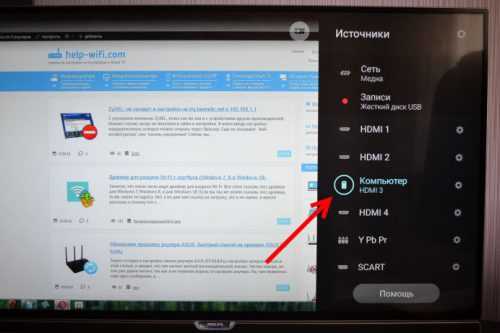
К этому также стоит добавить прочие источники сигнала, доступные в устройстве. Попробуйте поочерёдно переключаться между разными входами HDMI или посмотрите на корпусе ТВ номер разъёма, в который вы воткнули штекер, чтобы выбрать именно его.
Протестируйте порты на работоспособность
Стандартом HDMI разрешается горячее подключение и отключение кабелей, но, несмотря на это, квалифицированные мастера всё же советуют предварительно отключать питание ото всех соединяемых/отсоединяемых устройств и даже вытаскивать кабель антенный.
Совет! Ознакомиться с рекомендациями о том, как правильно подключить ноутбук к телевизору, можно тут: http://tv-prost.ru/soveti/kak-podklyuchit-noutbuk-k-televizoru.html.
Ещё одна причина отсутствия сигнала может заключаться в том, что при выводе картинки с компьютера пользователь не позаботился о дополнительном питании видеокарты. Некоторые графические адаптеры оснащаются коннекторами 6-pin или 8-pin, к которым подключаются кабели от БП. Если большую часть времени карта работает не на максимум мощности, то отсутствие дополнительного питания не помешает комфортному использованию. Однако достаточно повысить нагрузку на адаптер, и он уже не сможет справляться со своей задачей без увеличения энергопотребления.
Проверьте режим работы компьютера с внешним монитором
Если вы подключаете телевизор к персональному компьютеру в качестве единственного монитора, то он должен определяться автоматически. А вот при использовании данного устройства в качестве второго или третьего дисплея может потребоваться дополнительная настройка. К примеру, в операционных системах Windows проще всего сделать эту операцию можно посредством нажатия комбинации «Win+P» или же кнопки «Fn» и соответствующей ей клавиши выбора способа проецирования на ряде функциональных клавиш. В итоге перед вами откроется окошко либо список, позволяющий выбрать один из способов вывода картинки:
- Только на экран компьютера.
- На ПК и ТВ (дублирование).
- На компьютер и ТВ (расширение).
- Только на дисплей телевизора.
С первым и четвёртым вариантами всё понятно: отображение картинки на ПК либо ТВ соответственно. Второй пункт позволяет выводить на телевизор то же изображение, которое в данный момент вы видите на компьютере. Такая возможность полезна в том случае, когда вы проводите презентации перед студентами или коллегами либо выполняете схожие задачи. Посредством расширения, в свою очередь, можно получить дополнительный экран для вывода на нём информации, что позволит одновременно просматривать больше информации и обрабатывать несколько документов.
Также расширение полезно в том случае, если ваш телевизор не оснащается Wi-Fi, но вы хотите незамедлительно вывести на экран кино или мультфильм для детей. Поскольку HDMI поддерживает также передачу звука, то вы сможете с удобством работать за компьютером, когда ваши близкие наслаждаются фильмом. Однако нужно понимать, что при выводе аудио на телевизор вы не сможете слушать музыку и смотреть видео на компьютере.
Убедитесь в наличии актуальных версий драйверов
Даже если вы недавно обновляли драйвер видеокарты всё равно стоит проверить, выпустил ли производитель графического процессора и системной логики обновление. Как и в случае с кабелями, от ошибок в данном случае никто не застрахован, поэтому установленная на вашем компьютере версия драйвера может содержать проблемы, которые уже были исправлены в обновлении. Это же касается и системы Smart TV в телевизоре, обновление которой точно так же может помочь подключить ПК или другое устройство через HDMI.
Удостоверьтесь в работоспособности выходов
Проблема неработающих разъёмов может быть актуальна не только для телевизора, но также для ноутбуков и компьютеров. Для того, чтобы проверить, функционируют ли выходы устройства, подключающегося к телевизору, нужно провести точно те же процедуры, которые описаны выше. Также можно попытаться подключить через тот же порт к телевизору другое устройство. Если вы соединяете между собой ПК и ТВ, то проверьте, правильно ли выбран выход. Часто пользователи допускают ошибку, подключая HDMI-кабель не к разъёмам на графическом адаптере, а к выходам на материнской плате.
Установите условия включения спящего режима
Если вы используете ноутбук для вывода изображения на телевизор, то при закрытии его крышки картинка автоматически переходит в режим отображения «Только на дисплей телевизора», что позволит вам не беспокоиться о необходимости ручного переключения.
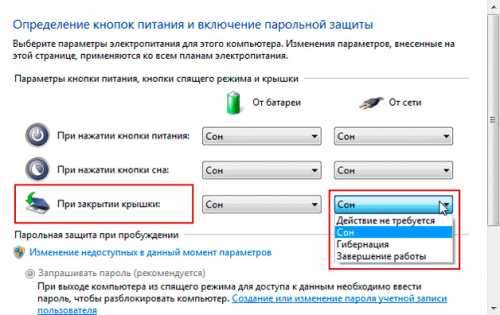
Однако во многих ноутбуках установлена функция автоматического входа в спящий режим при закрывании крышки и выхода из него при открытии. Если в вашей системе используются именно такие настройки, то их нужно изменить, запретив компьютеру «уходить в сон».
Вывод
Очень часто причина многих проблем с техникой лежит на поверхности. Простая невнимательность при выборе входа, использование некачественного китайского кабеля и другие факторы могут становиться причиной того, почему телевизор не видит HDMI. Используя указанные выше рекомендации, вы легко обнаружите причину неполадки и сможете легко её исправить.
tv-prost.ru
Телевизор не видит компьютер через hdmi windows 10
ПК не находит по HDMI ТВ. - Любые проблемы с компьютером - Компьютерный форум
Описание: Если вам непонятно в чём проблема, то пишите сюда.Если же вы знаете какая деталь виновата, то найдите наиболее подходящий раздел ниже.
Правила раздела: http://pc-forums.ru/topic1880.html
Модератор: Junior#1 dvsnew » 31.01.2016, 17:03
Проблема: ПК не находит по HDMI ТВ.Имеется телевизор ЖК (в наличии пять: LG, Samsung (2 шт), TCL, Harper) и системный блок ПК (i7-4790, видеокарта Gigabite Geforce 750 Ti - 2xHDMI, 1xDVI, с установленной мною Windows 10, устанавливался на него c использованием ТВ в качестве монитора через D Sub). P.S.: 1) Кабель HDMI и Все HDMI (ARC, DVI, MHL) ТВ исправны и выводят картинку и звук - проверялись другим моим системным блоком с установленной Windows XP; 2) Драйвера на видеокарту установлены сначала самой Windows 10, после с CD диска, сейчас самый последний с сайта NVIDIA; 3) По VGA (D-Sub) с системного блока №1 (и с материнской платы - Intel HD Graphics 4600 и через переходник DVI-D Sub c Gigabit GeForce 750 Ti) на PC вход (D Sub: VGA) ТВ - изображение имеется. 4) Варианты через роутер (Три ТВ - Smart TV подключены к WiFi, один, который планируется использовать в качестве монитора - 4К) не рассматриваются. 5) Оба выхода HDMI проверялись не мною: системный блок подключался к монитору через переходник DVI-D Sub и к ТВ. Изображение дублировалось - все нормально.
dvsnew Автор темы, Новичок форума Репутация: 0Лояльность: 0 (+0/−0)Сообщения: 12Темы: 1Зарегистрирован: 31.01.2016С нами: 1 год 6 месяцев#2 stalker78yd » 31.01.2016, 17:50
dvsnew, вы задачу толком обозначте, а то ни чего не понятно....множество теликов-моников и разъёмов, а суть ?вы хотите все телевизоры повесить на карту ?если сложно словами, нарисуйте схему.
полная проверка Др.Веб Курейт stalker78yd Эксперт Возраст: 38Откуда: 4ый энергоблокРепутация: 1276Лояльность: 211 (+233/−22)Сообщения: 12424Темы: 7Зарегистрирован: 14.07.2014С нами: 3 года 1 месяц#3 dvsnew » 01.02.2016, 09:16
Задача моя для начала простая и стандартная. Хочу использовать ОДИН телевизор в качестве монитора. Как такового монитора у меня нет. Имеются только ТВ. Никаким образом не могу найти через HDMI в Windows 10 телевизор (один ТВ временно подключаю в режиме VGA, второй через HDMI).
dvsnew Автор темы, Новичок форума Репутация: 0Лояльность: 0 (+0/−0)Сообщения: 12Темы: 1Зарегистрирован: 31.01.2016С нами: 1 год 6 месяцев#5 dvsnew » 01.02.2016, 10:18
Спасибо за ответ. Конечно же я выбирал проецирование WIn+P, при любом выборе ("Повторяющиеся", "Расширить", "Только второй монитор") результата НОЛЬ (по умолчанию "Только экран компьютера"), потому что (я так думаю) ПК не видит ТВ по HDMI: 1) "Параметры экрана" стоит только синее окошко с цифрой 1. "Обнаружить" появляется еще серое окошко "Дисплей не определен" ; 2) "Панель управления NVIDIA" - "Дисплей" - "Изменение разрешения" - только "Аналоговый дисплей" 3) "Панель управления NVIDIA" - "Дисплей" - "Установка нескольких дисплеев" - только "Аналоговый дисплей" GeForce GTX 750 Ti. При нажатии "Нужного дисплея нет ..." ("Обнаружение ТВ" не доступно) - при выборе "Точное определение дисплея" - "Дисплей не обнаружен... Активировать подключение телевизора?" -> "Да", после хоть и ставится галочка в недоступном "Выполнять обнаружение телевизоров при включении" (Кнопка "Перезагрузить сейчас" также не доступна) при выборе ОК и перезагрузке результат НОЛЬ. 4) В "Диспетчере устройств"- "Мониторы" - только "Универсальный монитор не PnP". ЧТО МОЖЕТ БЫТЬ? Ведь все HDMI всех ТВ исправны, кабель HDMI исправен, выход видеокарты исправны, Драйвера видеокарты последние, ТВ разных производителей (все ЖК).
dvsnew Автор темы, Новичок форума Репутация: 0Лояльность: 0 (+0/−0)Сообщения: 12Темы: 1Зарегистрирован: 31.01.2016С нами: 1 год 6 месяцев#6 stalker78yd » 01.02.2016, 10:29
dvsnew писал(а):Ведь все HDMI всех ТВ исправны, кабель HDMI исправен, выход видеокарты исправны,
что то из этого списка, как раз таки и не исправно (либо 10ка хренью мается, тут таких тем, где 10ка косячит, не мерянно, так что говорить, что она такая гуд, не надо)если уж на то пошло и 10ка и телик вместо моника , как воздух нужны, то DVI-HDMI переходник в помощь...но мне из вашего первого опуса, что то не совсем понятно, вы теликdvsnew писал(а):По VGA (D-Sub) с системного блока №1 (и с материнской платы - Intel HD Graphics 4600 и через переходник DVI-D Sub c Gigabit GeForce 750 Ti) на PC вход (D Sub: VGA) ТВ - изображение имеется
к выходу на мамке подрубаете, или всё таки к 750 ?и в биосе что в приоритете iGPU или PCI ?что бы одновременно работала интеграшка и дискретка, надо в биосе включить соответствующий пункт (а мамку вы так и не назвали)
полная проверка Др.Веб Курейт stalker78yd Эксперт Возраст: 38Откуда: 4ый энергоблокРепутация: 1276Лояльность: 211 (+233/−22)Сообщения: 12424Темы: 7Зарегистрирован: 14.07.2014С нами: 3 года 1 месяц#7 dvsnew » 01.02.2016, 11:09
1) пробывал оба варианта и от мат. платы и от видеокарты2)в БИОСЕ в настоящий момент PCI, подключался и при выборе iGPU3) мат. плата H81M-DS24) Системный блок возил в комп.сервис. Там без проблем за 5 минут ДУБЛИРОВАЛИ картинку на свой монитор и свой телевизор. К сожалению я не видел их манипуляций. Обрадовался, что вообще HDMI живы. Не связано ли это как-то с тем, что у меня ТВ изначально вместо монитора? Пробывал разные разрешения выставлять.
dvsnew Автор темы, Новичок форума Репутация: 0Лояльность: 0 (+0/−0)Сообщения: 12Темы: 1Зарегистрирован: 31.01.2016С нами: 1 год 6 месяцев#8 stalker78yd » 01.02.2016, 11:21
dvsnew писал(а):Там без проблем за 5 минут ДУБЛИРОВАЛИ картинку на свой монитор и свой телевизор. К сожалению я не видел их манипуляций.
а вы уверенны, что в сервисе дублировали по HDMI а не DVI ?Нажмите, чтобы показать/скрыть...Добавлено спустя 8 минут 12 секунд:кстати, тут чёт припомнил, была и у меня такая проблемка, да и у некоторых товарищей встречалась,вы модель телика указать можете ?или хотя-бы кол-во HDMI входов у него ?ну и пробуйте шнур в другой вход HDMI тыкнуть (хз, но почему то первый, часто отказывается работать)
полная проверка Др.Веб Курейт stalker78yd Эксперт Возраст: 38Откуда: 4ый энергоблокРепутация: 1276Лояльность: 211 (+233/−22)Сообщения: 12424Темы: 7Зарегистрирован: 14.07.2014С нами: 3 года 1 месяц#9 dvsnew » 01.02.2016, 11:52
Дублировали по HDMI. Телевизор у них на стенке подвешен. Кабель я как раз успел рассмотреть - HDMI-HDMI (c Ethernet) по ходу 10 м. И выход припоминаю, что на своем телике выбрали HDMI 2Телевизоров полно (5 штук). Harper 40SU0770, TCL L28B2500B, Samsung UE55ES7500, Samsung 4-го поколения, LG 55LB720V-ZG. Первые два предпочтительно - они у меня на столе (TCL cо стенки в кухне открутил). Harper хочу в качестве монитора, он 4К. Входов HDMI у него 3. У TCL один HDMI. Все HDMI входа у всех телевизоров я проверил другим моим системником с Windows XP. Конечно же и на Windows 10 перетыкал все.
dvsnew Автор темы, Новичок форума Репутация: 0Лояльность: 0 (+0/−0)Сообщения: 12Темы: 1Зарегистрирован: 31.01.2016С нами: 1 год 6 месяцев#10 stalker78yd » 01.02.2016, 12:02
есть вариант подключится к вашему пк, по тим виверу и попробовать в настройках поковырятся, но тут уж сами смотрите, может у вас там секретная информация пентагона ...если надумаете, качайте тим вивер, скидывайте id b пароль (из тим вивера) и назначайте время .
полная проверка Др.Веб Курейт stalker78yd Эксперт Возраст: 38Откуда: 4ый энергоблокРепутация: 1276Лояльность: 211 (+233/−22)Сообщения: 12424Темы: 7Зарегистрирован: 14.07.2014С нами: 3 года 1 месяц#11 dvsnew » 01.02.2016, 12:21
При чем в сервисе монитор свой подсоединили через переходник DVI-Sub к видеокарте, а потом поочередно показали мне на экране ТВ выхода через первый и второй HDMI выхода видеокарты. Не знаю, где я туплю?! Второй раз в сервис как-то ехать стыдновато, я не у них брал готовый системник без ОС, а в магазине. Тем более, они сказали, что проверкой ТВ не занимаются (на мое предложение привезти мой телек). Сказали забирайте системник, мы Вам "указали в системе выход через HDMI" (предполагаю win+p и далее дублирование), дома у Вас теперь будет все в порядке. Уже седьмой день пошел со дня покупки ТВ Harper и системного блока. (14 дней срок возврата). В идеале хотел большое разрешение 3840х2160. Видеокарта позволяет: "Благодаря наличию двух последних выходов ("HDMI"), Gigabyte GeForce GTX 750 Ti может выводить изображение с разрешением Ultra HD (4096x2160 пикселей) при 60 Гц. ". Но по ходу с ТВ этого не получится - два HDMI входа задействовать!? Уперся в то, что даже на любом ТВ не могу видео цифрой передать, только аналоговое (максимальное разрешение колеблется в зависимости от ТВ).
dvsnew Автор темы, Новичок форума Репутация: 0Лояльность: 0 (+0/−0)Сообщения: 12Темы: 1Зарегистрирован: 31.01.2016С нами: 1 год 6 месяцев#12 Junior » 01.02.2016, 12:25
dvsnew писал(а):HDMI-HDMI (c Ethernet) по ходу 10 м.
Проверьте с нормальным кабелем, похоже там ничего на этой верёвке с 750 Ti не определится.Что-то в теме мутное, вот только не пойму. С нормальными\исправными входами и кабелями, компу вообще наплевать, что прицеплено. Телевизор работает совершенно также как и монитор.Муть в теме==================Дальше хуже... Кабель, епрст, кабель, куда километры?
Установили десятку? DriverPack Solution? Дебилы б... © Лавров.DrWeb, на три месяца - перейти по ссылке Junior Главные модераторы Откуда: Из страны пионЭров с отверткой.Репутация: 1310Лояльность: 2 (+212/−210)Сообщения: 18793Темы: 37Зарегистрирован: 23.02.2012С нами: 5 лет 6 месяцев#13 dvsnew » 01.02.2016, 12:27
Скачал.
Последний раз редактировалось dvsnew 01.02.2016, 12:55, всего редактировалось 1 раз. dvsnew Автор темы, Новичок форума Репутация: 0Лояльность: 0 (+0/−0)Сообщения: 12Темы: 1Зарегистрирован: 31.01.2016С нами: 1 год 6 месяцев#14 stalker78yd » 01.02.2016, 12:29
dvsnew писал(а):Но по ходу с ТВ этого не получится - два HDMI входа задействовать!
опять вас понесло, при чём тут два входа hdmi на теликеdvsnew писал(а):(максимальное разрешение колеблется в зависимости от ТВ).
а 4к только по цифреМаксимальное цифровое разрешение - 4096x2160Максимальное VGA разрешение - 2048x1536
dvsnew писал(а):Второй раз в сервис как-то ехать стыдновато,
ну так вызовите мастера на дом (думаю 300-500р обойдётся)Добавлено спустя 1 минуту 37 секунд:
dvsnew писал(а):Скачал.*********. Хоть прямо сейчас *******
сейчас основной пк заведу , подрублюсь (а данные надо в личку кидать, сотрите на фиг пароль и айди в своём посте) полная проверка Др.Веб Курейт stalker78yd Эксперт Возраст: 38Откуда: 4ый энергоблокРепутация: 1276Лояльность: 211 (+233/−22)Сообщения: 12424Темы: 7Зарегистрирован: 14.07.2014С нами: 3 года 1 месяц#15 dvsnew » 01.02.2016, 12:34
Да кабель по большому счету наплевать - я Windows XP проверил имеющиеся у меня два кабеля HDMI 1.4a, 1.3a исправны. А подцепляться любым, главное исправным (скоростным, стандартным, с ether//)Добавлено спустя 1 час 12 минут:
"опять вас понесло, при чём тут два входа hdmi на телике "Ну это действительно (!? =недоумение) чего-то начитался :). В спецификации на HDMI 1.4 написано: Добавлена поддержка разрешения 4K х 2К (3840×2160 при 24/25/30 Гц и 4096×2160 при 24 Гц). В моей видеокарте 2 HDMI 1.4a и максимальное (конечно же цифровое) разрешение 4096×2160. Теоретически на 4К телевизор при использовании HDMI (на моей видеокарте 1.4а) можно получить 3840х2160? И правильно ли я понимаю 4096х2160 можно получить подключив два монитора в режиме "Расширить"?"а 4к только по цифре" - да это понятно.
dvsnew Автор темhtfi.ru
Не работает через hdmi на телевизоре. Почему телевизор не видит компьютер
В современном мире высоких цифровых технологий часто возникает необходимость подключить телевизор к компьютеру с помощью VGA или HDMI разъемов, но частенько по разным причинам эти устройства не желают видеть друг друга и, соответственно, не работают. Рассмотрим самые распространенные причины возникновения таких проблем:
- Кабель, который используется для подключения телевизора, сломан или поврежден. Это может случиться как с использовавшимся ранее кабелем, так и с новым, не стоит забывать о вероятности заводского брака. Самым простым решением будет заменить соединительный кабель.
- Кабель точно исправный, но телевизор с компьютером не работает, при этом компьютер не определяет телевизор. Возможно, в меню телевизора не настроена опция работы с компьютером посредством VGA или HDMI подключения. На компьютере могут быть проблемы с драйверами видеокарты, когда драйвера отсутствуют или нестабильны, операционная система может не реагировать на внешние видеоустройства. На компьютере могут быть вирусы, некоторые из них блокируют различные способы подключения внешних устройств.
- Телевизор, подключенный к компьютеру, выдает некие знаки о том, что он подключился к устройству, компьютер так же реагирует подобным образом, но устройства все равно не работают вместе. Причиной могут опять же быть драйвера видеокарты или их отсутствие. В таком случае следует проверить наличие последних версий драйверов для видеокарты. Так же на компьютере может быть не настроена функция работы с внешним монитором. Такую функцию можно включить в настройках вашей видеокарты.
- Телевизор и компьютер длительное время работали нормально, но в какой-то момент перестали адекватно сотрудничать. При этом могут быть разные варианты работы, например и компьютер и телевизор определяются, но не работают; только одно из устройств определяет другое; ни одно устройство не определяет другое. Причин возникновения такой ситуации есть несколько:
- излом соединительного кабеля;
- повреждения интерфейсных портов на компьютере или телевизоре;
- подгорание внутренних запчастей компьютера или телевизора (конденсаторы, диоды, мосты и т.д.), при такой поломке функция передачи изображения может частично работать, то есть устройства видят друг друга, но эффективно не работают. Истиной причиной является недостаток питания или потери части инженерной цепи.
- Все рабочее: телевизор, компьютер и соединительный шнур, а картинки все равно нет. Возможен вариант, когда в компьютере установлена съемная видеокарта, которая предполагает дополнительное питание, которое по каким-то причинам не было подключено в момент сбора компьютера. Становится ясно, что работа с внешним устройством требует дополнительного питания, а видеокарта не способна функционировать на полную мощность.
Приблизительное описание распространенных проблем позволит вам сориентироваться в сложившейся ситуации и попробовать различные варианты ее устранения. Однако, если вы не большой специалист в электронике, рекомендуется ограничиться тестированием соединительного HDMI или VGA кабеля. Если эта операция не помогла лучше всего вызвать профессиональных телемастеров из компании ТВ Сервис Центр, которые смогут быстро определить любую причину неисправности (от вирусов на компьютере до тонкой пайки микросхем) и устранят ее прямо у вас дома.
Отвечаю на все вопросы подробно. Друзья! Всё, что вы делаете на компьютере, смотрите фильмы, мультфильмы, общаетесь в Skype, играете, просматриваете фотографии, слайды или страницы интернета в браузере, всё это будет показываться и на экране вашего телевизора, если телевизор будет подключен к компьютеру через кабель HDMI. Сейчас, практически в любом телевизоре присутствует вход HDMI, а в большинстве выпускаемых видеокарт присутствует выход HDMI. Интерфейс HDMI и был придуман для того, чтобы соединить между собой два высокотехнологичных цифровых устройства (ими несомненно являются ваши компьютер и телевизор) и передавать с устройства на устройство информацию без потери качества. Такой передаваемой информацией может являться изображение и многоканальный качественный звук. Если у вас на компьютере есть фильм или мультик, в любом формате HD, Blu-ray или AVI, MOV, MPG , MP4, то всё это можно посмотреть на вашем телевизоре. Есть слайды или фотографии, пожалуйста, смотрите. Про игры я и не говорю, так как не их сторонник, они отнимают много времени у молодых людей, которое можно потратить на учёбу. Подключаем телевизор к компьютеру через HDMI вторым монитором Для подключения компьютера к телевизору будем использовать кабель HDMI, выглядит он вот так и может быть длиной до 20 метров, выбирайте кабель нужной вам длины.Для примера, возьмём телевизор Samsung, не совсем новой 4 серии (тип LED), купленный несколько лет назад, но на нём уже присутствуют два разъёма для подключения устройств HDMI.

Компьютер, который мы с вами будем использовать для подключения к телевизору, тоже был приобретён около трёх лет назад, на нём установлена видеокарта Nvidia и тоже с разъёмом HDMI.

Как я уже сказал, на нашем телевизоре находятся два разъёма HDMI. На выключенном телевизоре подсоединяем кабель HDMI в разъём HDMI 2,

Обратный конец кабеля подсоединяем в разъём HDMI видеокарты стационарного компьютера. Компьютер, в свою очередь, уже соединён с монитором (тоже Samsung SyncMaster 971P) кабелем DVI.

Включаем компьютер и телевизор. На телевизоре сразу изображения может и не быть, вместо него наблюдаем вот такое сообщение «Кабель не подключен» «Проверьте подключение кабелей и параметр источника» или «Слабый сигнал или нет сигнала»

На телевизорах Samsung, для отображения списка всех доступных источников видеосигнала, нужно нажать кнопку пульта Source (Источник).
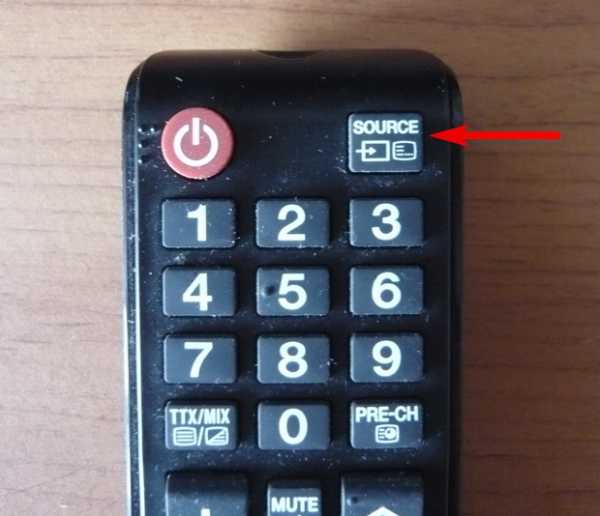
На телевизоре выходит меню, в этом меню, при помощи пульта, выбираем разъём HDMI 2,
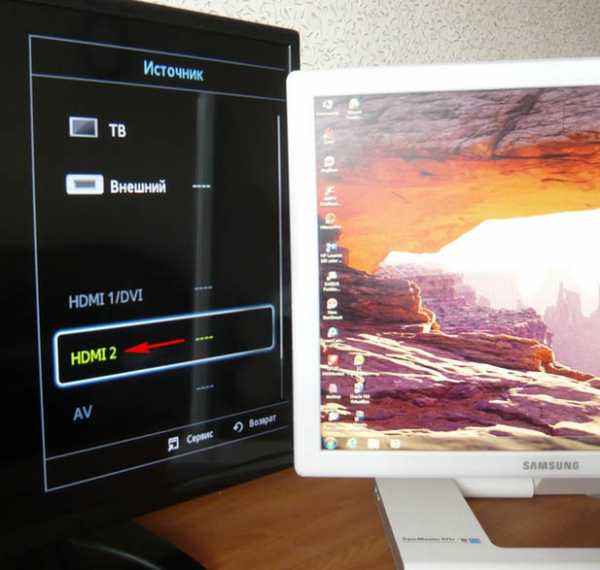

Вот теперь, на нашем телевизоре, должна появиться точная копия рабочего стола нашего компьютера. Но опять ничего нет, выходит всё та же ошибка на чёрном экране. Значит идём в настройки «Разрешение экрана». Щёлкаем правой мышью на рабочем столе и выбираем «Разрешение экрана».

Как видим в появившемся окне, главным экраном у нас выставлен второй (2) монитор Samsung SyncMaster 971P, а в параметре «Несколько экранов» у нас выставлено «Отобразить рабочий стол только на 2 монитор», вот поэтому изображение присутствует только на экране компьютерного монитора, а на телевизоре его нет
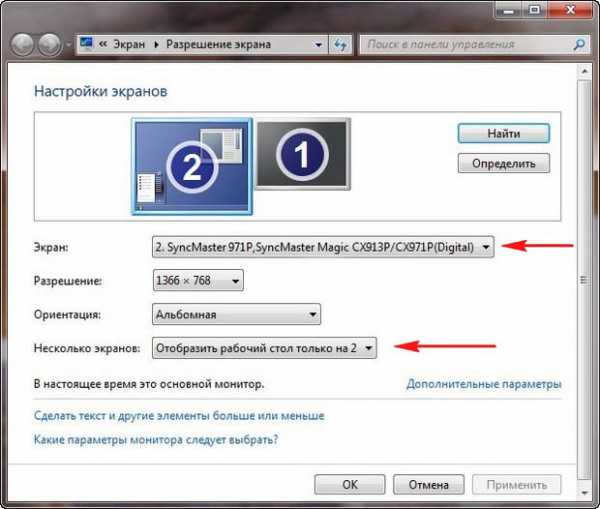
Приводим в этом окне всё вот к такому состоянию. Выбираем параметрНесколько экранов: «Дублировать эти экраны» В параметре «Экран» автоматически выставляется «Несколько мониторов», жмём Применить и ОК.
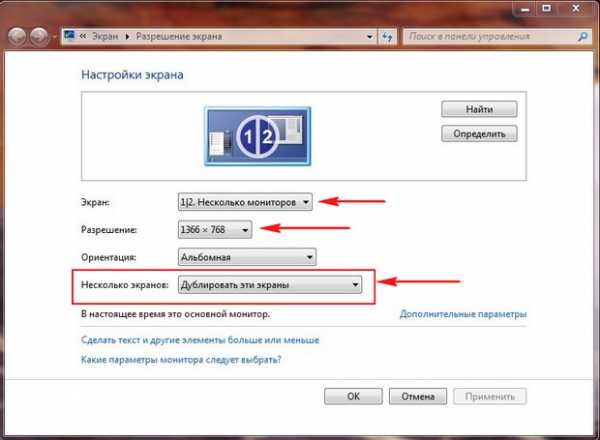
На телевизоре появляется рабочий стол нашего компьютера.

Разрешение нашего небольшого телевизора Samsung 1366 x 768. Если ваш компьютерный монитор поддерживает это разрешение, значит на нём будет выставлено такое же разрешение 1366 x 768 автоматически. Если нет, значит или на телевизоре, или на мониторе будет неправильное разрешение. Например, мой монитор Samsung SyncMaster 971P имеет максимальное разрешение 1280x1024. При одновременном использовании телевизора и компьютерного монитора, мне главное правильно выставить разрешение на телевизоре, иначе зачем я его тогда подключал. Выставляю на телевизоре Samsung разрешение 1366 x 768, изображение идеальное.

А на компьютерном мониторе такое разрешение 1366 x 768 выглядит вот так.
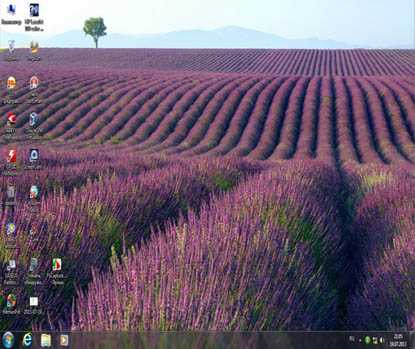
И ничего здесь сделать нельзя. Если вам нужно идеальное изображение на телевизоре и компьютерном мониторе, тогда они должны поддерживать одинаковое разрешение экрана, то есть иметь одинаковые характеристики. После подключения телевизора к компьютеру через HDMI на телевизоре отсутствует звук Друзья! Не забывайте, что интерфейс HDMI передаёт видео и звук по одному кабелю и мы можем указать в настройках операционной системы использовать для вывода звука встроенные колонки телевизора.Давайте исправим проблему, исполь
iuni.ru
Компьютер Не Видит Подключенный Телевизор Через Hdmi ~ NET.Гаджет
Почему телек не лицезреет HDMI
Тему разговора быстрее следовало именовать «Как подключить телевизор к компу через HDMI». Большая часть новичков делают функцию некорректно, задаваясь вопросами, на которые тяжело ответить специалисту. Напомним: HDMI признан высокопроизводительным цифровым интерфейсом передачи медиаконтента. Изображения, музыка, прочее веселительное содержимое. Вероятным окажется слушать музыку с телека, домашнего кинозала. Порт HDMI изобрели высокопроизводительным средством передачи инфы. Узнаем, почему телек не лицезреет HDMI, как починить.
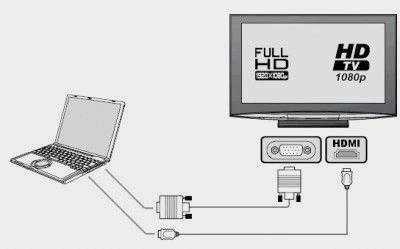
Подключение телека к компу HDMI
Правильно подключаем телевизор, используя HDMI
Обладатели домашних кинозалов должны знать правду – цифровое мультимедийное устройство имеет меню источника проигрывания. Проще всего проиллюстрировать факт на стареньких музыкальных центрах. Ноутбук не видит телевизор через HDMI. Обычно имели устройства три блока:
- Кассетные деки: записывающая, воспроизводящая.
- Радио приема вещания.
- Лазерные диски.
При этом блоки отрешались воспроизводить мелодии сразу. Нужно было переключать особым рычагом секции. Даже современный телефон нередко оснащен кнопкой FM… Не додумались, почему телек не видит HDMI? Идем далее. Задняя панель телека обычно содержит полдюжины выходных разъемов. Привет вы на канале yo gadget. При подключении наушников с микрофоном к компьютеру, столкнулся с такой проблемой, компьютер не видит микрофон. Меж войска отыщем «тюльпан», сформированный 3-мя лепестками, периодически топорщится VGA, обязательно — HDMI. Небогатым перечнем обычно список не ограничивается, подробнее смотрите аннотацию. С пульта неуловимым нажатием кнопки (при единственном порте HDMI), меню можно избрать источник. Средством выбора может быть кнопка Source. Необходимо отыскать меню, перечисляющее источники, избрать порт подключения кабеля. Разъемов HDMI может быть более 2-ух, принципиально – отследить корректно номер.
Компьютер обычно таких ухищрений избегает. Нет прямой функции выбора направления передачи сигнала. Почему компьютер не видит и телевизор через Dvi-hdmi, подключенный через HDMI к. Но:

- В ноутбуках многофункциональными кнопками FnF3 (F4) позволят раскрыть всплывающее системное меню, перечисляющее любознательные функции:
- Только компьютер. Изображение к наружному монитору (телеку) поступать не будет. Большая часть людей выбирает нареченную опцию. Не удивляйтесь, что телек не видит ноутбук.
- Дублировать. Экран ноутбука будет продублирован телеком. Это и необходимо большинству людей.
- Расширить. Некие обожают перетаскивать на телек окошки плееров, браузеров, глядеть кино удобнее. Побоимся судить (вкусы персональны), выбирайте опцию Расширить, удлиняя рабочий стол.
- Только проектор. Экран ноутбука отключается. Изображение будет выводиться индивидуально на телевизор.
- Настольные персональные компьютеры телевизор определяют самостоятельно. Процесс подключения ноутбука к телевизору через HDMI подключить ноутбук к телевизор Sony. Иначе потрудитесь посетить меню драйвера, выбрать требуемый порт вещания.
Управлять подключенным телевизором проще посредством контекстного меню рабочего стола. Вначале щелкните правой кнопкой свободное пространство, выберите опцию Разрешение экрана. Удачное определение телевизора делает доступным кнопку «Несколько мониторов». Увидите четыре опции, повторяющие стопроцентно аналогичные опции ноутбука. Значения читайте выше. Случается, компьютер не видит телевизор по HDMI: появился смысл заглянуть сюда, осмотреть контекстное меню. Мониторы будут пронумерованы цифрами, можно порты менять местами, просто щелкать, выбирая объект изменения системных параметров.
Похожие статьи
Кнопки «Несколько мониторов» не имеется в случае нестыковки: система телевизор не видит. HDMI к компьютеру, компьютер через AMD контроллер нашел телевизор и подключился к нему, только телевизор соединение не видит, подскажите что. Оба прибора должны быть включены (питание сети напряжения 230 вольт).
Соединяем кабелем телевизор и компьютер
Профи говорят: возможно горячее подключение телевизора и компьютера по HDMI. Избегайте рисковать дорогой аппаратурой, произведите процедуры в отсутствии питания. Первым нужно включать телевизор. В нормальном режиме устройства видят друг друга. Неполадки означают наличие поломки. Почему компьютер не не видит фото с подключаем айфон. Возможно или нет горячее подключение?
Проблема при подключении пк к телевизору через HDMI кабель
Для подключения ПК или ноутбука к телевизору лучше всего подходят цифровые выходы видеосигнала. HDMI.Оптимал.
Подключение компа к ТВ через HDMI
Как подключить ПК к телевизору через HDMI кабель. Переходник/конвертер HDMI — VGA Что будет если подключить ПК.
Вот страница Википедии http://en.wikipedia.org/wiki/HDMI, в характеристиках стандарта присутствует фраза Hot Pluggable: Yes. Переводя на русский, видим стыковку коннекторов при включенном питании. Хотите перестраховаться? Россия — место, где дилеры, производители исполняют предписания выборочно. Жалко аппаратуру — перестрахуйтесь.
Каким концом начинать подключение кабеля? Нет разницы.
Звук. Подключение телевизора к компьютеру HDMI
Интерфейс HDMI с самого момента создания комитетом (2002 год) был задуман комбинированным решением передачи изображения, звука. Доступные аудио форматы смотрите индивидуально (страничка Википедии), заметим лишь, в Windows нужно выбрать источник звучания. к телевизору через hdmi подключить телевизор к компьютеру через hdmi и vga. Теперь телевизор рассматривается системным устройством, поэтому сии обязанности можно возложить и на него. Для этого проще щелкнуть правый нижний угол рабочего стола (значок динамика) правой кнопки мыши, выбрать в контекстном меню Устройства воспроизведения. Если значка в нижнем правом углу нет, нужно нажать стрелку правее обозначения выбора языка RU (EN), левее часов. Там отыщется символ.
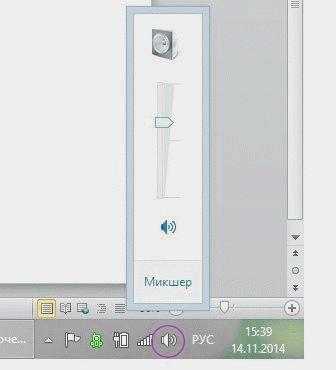
Микшер громкости звука
После нажатия откроется окно: будут перечислены устройства воспроизведения. Потребуется отключить все, кроме телевизора, а телевизор, наоборот, задействовать. В 90% случаев через пару секунд зазвучат родные динамики плазменной панели. Хотим Звук Вокруг? Подобная акустическая система идет вместе с домашним кинотеатром. Полистайте описание прибора. Предлагается ряд способов передать звук с телевизора на домашний кинотеатр, любой подойдет, учитывая условие необходимости приобретения нужного кабеля. Аналогично кнопкой Source пульта управления домашним кинотеатром выбираем нужный источник звука.
Похожие статьи
Со стороны телевизора процедура чаще прозрачна, причем собственные динамики аппарата отключаются. Тогда отбросьте беспокойство, если сопровождение фильма записано в режиме моно. Каждый уважающий себя домашний кинотеатр имеет внутри сплиттер, легко разбивающий звучание на каналы формата Звук Вокруг.
Вопрос-ответ: подключение телевизора к компьютеру HDMI
- Телевизор не видит HDMI кабель. Что делать?
Рискнем предположить: неправильно указан источник воспроизведения телевизора. Почему комп не видит телевизор при подключении через hdmi. Проверьте верность цели (Target) сигнала компьютера. Для телевизора используйте пульт управления. Через меню или клавиши Source, либо Hdmi добейтесь, чтобы источник в точности соответствовал гнезду, куда воткнут провод. Например, если это HDMI 3, то в меню надо поставить именно HDMI 3. Со стороны ноутбука функциональной клавишей FnF3 или F4 (на разных моделях по-разному) выберите режим Дублирования.

Вначале освойтесь, затем меняйте по своему усмотрению. Аналогичное действо производится на стационарном компьютере, через контекстное меню рабочего стола (графа «Изменить разрешение»), оба устройства должны быть включены.
- Через кабель HDMI на телевизоре нет звука, изображение имеется, что делать?
Неправильно выставлено устройство выхода потока аудио персонального компьютера. Кликните значок динамик (правая нижняя часть экрана). Устранить проблему, нажав Устройства воспроизведения. Компьютер не видит телевизор – через HDMI, что делать. В открывшемся окне отключите устройства воспроизведения, исключая динамики телевизора. При необходимости также сделайте экземпляр активным (строка станет зеленого цвета).
- Телевизор перестал видеть HDMI.
Рискнем предположить, поломке предшествовала смена оборудования. Установлена новая видеокарта. Компьютер + телевизор перестал видеть подключенный по hdmi он не видит. Причины, по которым компьютер не видит ТВ через кабель hdmi. Видя такой исход, телевизор мог сбросить настройки. Начинайте сначала. Руководство приведено выше. Проверяйте источник сигнала, назначение. Компьютер не видит iPhone? с «родного при подключении к компу айфона se, компьютер не. Любые параметры, касающиеся звука, изображения.
- Ноутбук не видит телевизор по HDMI.
Нужно правильно выбрать источник выхода сигнала телевизора. Включенные устройства должны друг друга видеть. Есть сведения, что кабели разных версий стандартов несовместимы с оборудованием. При наличии v1.3 работала техника, замена v1.4 спровоцировала исчезновение картинки. Иногда настройка видеокарты требует добавления второго монитора вручную. Актуально относительно настольных компьютеров.
Видите: причин (телевизор не видит HDMI) немного. Преимущественно настройка оборудования. Специалисты рекомендуют ставить новую прошивку телевизора, после аппарат выключать, пауза 5 минут. Допустимо перезагрузить изделие вручную (поможет меню), для каждой модели точная последовательность действий отличается: LG, Sony, Samsung – аппарат демонстрирует особенности. Действуйте согласно руководству. Прощальный совет. Пробуйте обязательно поочередно порты телевизора, изменяя источник изображения через меню. Были случаи, из четырех гнезд HDMI работало единственное, например, четвертое. Если нам фильмы смотреть, нет разницы, номер 1, 2, 3…
Читатели должны понять: операционная система Windows неидеальна. Чтобы заработало оборудование, приходится перезагружать устройства несколько раз. Бывает, профи спрашивают, почему цифровая техника отказывала? Мастер пожимает плечами, говорит Windows – Must Die, Linux – молодец. Затрудняемся сказать, что фраза значит, но почему-то сложности на форумах касаются именно платной операционной системы, а не свободно распространяемой. Не видим смысла дискутировать дальше.
Источник
Похожие статьи
net-gadget.ru
Телевизор не видит сигнал hdmi. Комп не видит телевизор через HDMI: причины и решения
Подробности Вопросы и ответы
Причин, почему при подключении компьютера через интерфейс HDMI нет изображения на телевизоре, может быть множество. Мы постараемся рассмотреть наиболее распространенные из них.
Настройка входа телевизора
В первую очередь следует зайти в меню телевизора и проверить, выбран ли в качестве источника входного сигнала именно тот порт HDMI, к которому был подключен кабель. На задней или боковой панели телевизора может быть несколько портов, и каждый из них имеет свой индекс (HDMI 1, HDMI 2, HDMI 3 и так далее). Поэтому вам следует на телевизионном пульте ДУ найти и нажать кнопку выбора внешнего источника сигнала. Это может быть кнопка Source (Источник), Input (Вход) или HDMI (у каждого производителя свое обозначение).
В открывшемся списке входов следует выбрать тот, к которому вы подключили HDMI-кабель, соединяющий телевизор с компьютером. После выбора нужного входа следует подтвердить действие нажатием на кнопку OK (Enter). Теперь на экране телевизора должно появиться зеркальное отображение рабочего стола компьютера. Если экран продолжает оставаться черным, значит, проблему следует искать в настройках видеокарты компьютера.
Настройка видеокарты компьютера
Вполне возможно, что в настройках видеокарты не указано, что телевизор будет использоваться в качестве дополнительного монитора, поэтому изображение подается только на монитор компьютера.

Чтобы устранить проблему следует щелкнуть правой кнопкой мыши по свободному полю рабочего стола компьютера. В выпавшем списке найти пункт «Разрешение экрана» (для Win7) или «Графические характеристики» (для WinXP). Откроется специальное меню, в котором вы сможете выбрать подходящие вам варианты использования основного и дополнительного мониторов. Удобнее всего выбрать вариант клонирования (дублирования) экранов телевизора и компьютерного монитора. После нажатия подтверждающей кнопки ОК на экране телевизора должно появиться изображение.

При подключении ноутбука к телевизору процедура выбора экрана выглядит гораздо проще: надо несколько раз одновременно нажимать на две функциональные кнопки Fn+F4 на клавиатуре, пока не появится удовлетворяющий вас вариант. Вместо F4 может использоваться другая кнопка, на которой должна быть нанесена пиктограмма с одним или двумя мониторами.
Механическая поломка
Ну и последняя причина, объясняющая, почему при подключении через интерфейс HDMI нет изображения на телевизоре, – это неисправность самого кабеля или же коммуникационных портов на одном или обоих устройствах.
Никто не застрахован от заводского брака, поэтому в случае возникновения проблем с подключением следует обязательно проверить исправность HDMI-кабеля. Проще всего проверить кабель его заменой на гарантированно исправный аналог или же попробовать подключить его к другим устройствам.
Нередкой причиной выхода из строя HDMI-портов является некорректное подключение к ним разъемов кабеля. Кроме механических повреждений внутренних контактов, порт может выгореть из-за проблем со статическим электричеством. Хотя стандарт HDMI и поддерживает «горячее подключение» аппаратуры, но из-за отсутствия в большинстве нашей бытовой техники нормального заземления порты HDMI продолжают гореть. Поэтому опытные мастера советуют перед подключением HDMI-кабеля полностью обесточивать аппаратуру, а из телевизора дополнительно вынимать антенный штекер.
Тему разговора скорее следовало назвать «Как подключить телевизор к компьютеру через HDMI». Большая часть новичков делают процедуру неправильно, задаваясь вопросами, которые тяжело ответить профессионалу. Напомним: HDMI является высокопроизводительным цифровым интерфейсом передачи медиаконтента. Изображения, музыка, прочее развлекательное содержимое. Можно будет послушать музыку телевизором? С домашнего кинотеатра можно будет, имейся таковой! Порт HDMI изобрели высокопроизводительным средством передачи информации. Пару слов пропустим, узнает, почему телевизор не видит HDMI, как починить.
Подключение телевизора к компьютеру HDMI
Правильно подключаем телевизор, используя HDMI
Владельцы домашних кинотеатров должны знать истину – цифровое мультимедийное устройство имеет меню источника воспроизведения. Проще всего проиллюстрировать факт на стареньких музыкальных центрах. Традиционно имели устройства три блока:
- Кассетные деки: записывающая, воспроизводящая.
- Радио приема вещания.
- Лазерные диски.
Причем блоки отказывались воспроизводить мелодии одновременно. Необходимо было переключать специальным рычажком секции. Даже современный телефон часто снабжен кнопкой FM… Не догадались, почему телевизор не видит HDMI? Идем дальше. Задняя панель телевизора обычно содержит полдюжины выход
ultrait.ru
При подключении через HDMI нет изображения на телевизоре
Причин, почему при подключении компьютера через интерфейс HDMI нет изображения на телевизоре, может быть множество. Мы постараемся рассмотреть наиболее распространенные из них.
Настройка входа телевизора
В первую очередь следует зайти в меню телевизора и проверить, выбран ли в качестве источника входного сигнала именно тот порт HDMI, к которому был подключен кабель. На задней или боковой панели телевизора может быть несколько портов, и каждый из них имеет свой индекс (HDMI 1, HDMI 2, HDMI 3 и так далее). Поэтому вам следует на телевизионном пульте ДУ найти и нажать кнопку выбора внешнего источника сигнала. Это может быть кнопка Source (Источник), Input (Вход) или HDMI (у каждого производителя свое обозначение).

В открывшемся списке входов следует выбрать тот, к которому вы подключили HDMI-кабель, соединяющий телевизор с компьютером. После выбора нужного входа следует подтвердить действие нажатием на кнопку OK (Enter). Теперь на экране телевизора должно появиться зеркальное отображение рабочего стола компьютера. Если экран продолжает оставаться черным, значит, проблему следует искать в настройках видеокарты компьютера.
Настройка видеокарты компьютера
Вполне возможно, что в настройках видеокарты не указано, что телевизор будет использоваться в качестве дополнительного монитора, поэтому изображение подается только на монитор компьютера.

Чтобы устранить проблему следует щелкнуть правой кнопкой мыши по свободному полю рабочего стола компьютера. В выпавшем списке найти пункт «Разрешение экрана» (для Win7) или «Графические характеристики» (для WinXP). Откроется специальное меню, в котором вы сможете выбрать подходящие вам варианты использования основного и дополнительного мониторов. Удобнее всего выбрать вариант клонирования (дублирования) экранов телевизора и компьютерного монитора. После нажатия подтверждающей кнопки ОК на экране телевизора должно появиться изображение.

При подключении ноутбука к телевизору процедура выбора экрана выглядит гораздо проще: надо несколько раз одновременно нажимать на две функциональные кнопки Fn+F4 на клавиатуре, пока не появится удовлетворяющий вас вариант. Вместо F4 может использоваться другая кнопка, на которой должна быть нанесена пиктограмма с одним или двумя мониторами.
Механическая поломка
Ну и последняя причина, объясняющая, почему при подключении через интерфейс HDMI нет изображения на телевизоре, – это неисправность самого кабеля или же коммуникационных портов на одном или обоих устройствах.
Никто не застрахован от заводского брака, поэтому в случае возникновения проблем с подключением следует обязательно проверить исправность HDMI-кабеля. Проще всего проверить кабель его заменой на гарантированно исправный аналог или же попробовать подключить его к другим устройствам.
Нередкой причиной выхода из строя HDMI-портов является некорректное подключение к ним разъемов кабеля. Кроме механических повреждений внутренних контактов, порт может выгореть из-за проблем со статическим электричеством. Хотя стандарт HDMI и поддерживает «горячее подключение» аппаратуры, но из-за отсутствия в большинстве нашей бытовой техники нормального заземления порты HDMI продолжают гореть. Поэтому опытные мастера советуют перед подключением HDMI-кабеля полностью обесточивать аппаратуру, а из телевизора дополнительно вынимать антенный штекер.
Если материалы этой статьи не помогли вам решить ваш вопрос, задайте его на нашем форуме.
Вопросы и ответы
www.vybortv.ru
- Озу в компьютере расшифровка

- Не удалось выполнить загрузку и запуск операционной системы windows xp

- Все лучшие браузеры интернета

- Сдо тесты почта россии

- Компьютер при включении зависает

- Программа удаление рекламы с компьютера
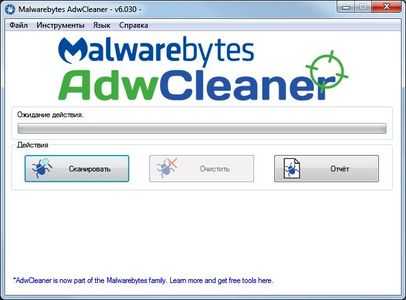
- Как открыть пуск в windows 10
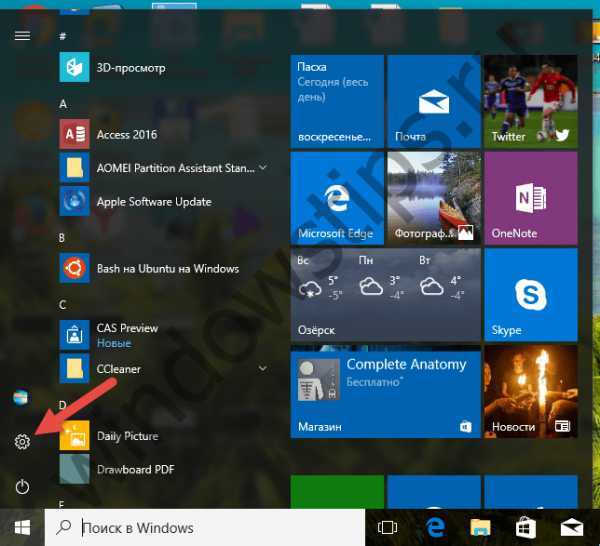
- Игровой режим 360 total security
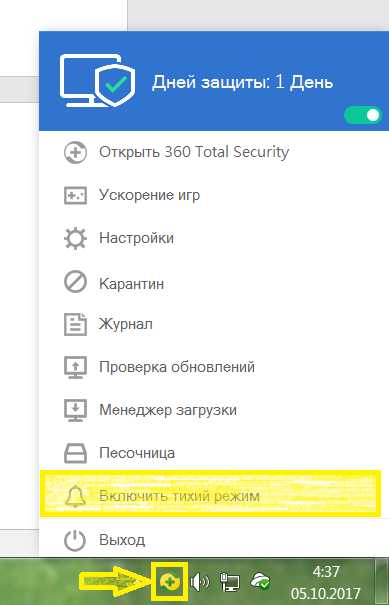
- Виндовс 10 как установить с нуля
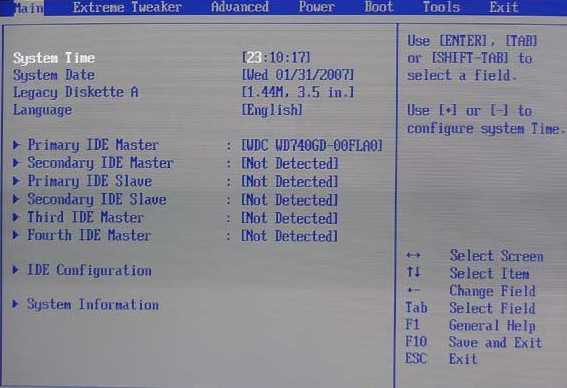
- Что мне шумит

- Windows media center прекращена работа